iPad用Logic Proユーザガイド
-
- アレンジの概要
-
- リージョンの概要
- リージョンを選択する
- リージョンをカット、コピー、およびペーストする
- リージョンを移動する
- リージョン間のギャップを削除する
- リージョンの再生をディレイする
- リージョンをトリムする
- リージョンをループさせる
- リージョンを繰り返す
- リージョンをミュートする
- リージョンを分割および結合する
- リージョンをストレッチする
- ノートピッチ別にMIDIリージョンを分離する
- リージョンを所定の場所にバウンスする
- オーディオリージョンのゲインを変更する
- トラック領域でリージョンを作成する
- MIDIリージョンをSession Playerリージョンまたはパターンリージョンに変換する
- リージョン名を変更する
- リージョンのカラーを変更する
- リージョンを削除する
- オーディオリージョンにフェードを作成する
- Stem Splitterを使ってボーカルや楽器のステムを抽出する
- フェーダーを使ってミキシング機能にアクセスする
- 著作権
iPad用Logic Proでソフトウェア音源とオーディオを同時に録音する
iPad用Logic Proでは、MIDI入力デバイスやプレイサーフェスを使ってソフトウェア音源を同時に録音したり、マイク、電気楽器、電子楽器、アコースティック楽器を使ってオーディオを同時に録音したりできます。1つのソフトウェア音源トラック、または複数の別々のソフトウェア音源トラックに録音すると同時に、オーディオトラックも録音できます。
ソフトウェア音源とオーディオを同時に録音する
Logic Proで、録音先にしたいトラックごとに、トラックヘッダの「録音可能」ボタン
 をタップします。
をタップします。オーディオトラックでは、アクティベートした「録音可能」ボタンが赤く点滅し、トラックが録音可能であることを示します。ソフトウェア音源トラックでは、アクティベートした「録音可能」ボタンが赤くなり、トラックが録音可能であることを示します。
いずれかのソフトウェア音源トラックをタップして選択します。
録音を開始したいルーラ内の位置に再生ヘッドを配置します。
メトロノームを設定し
 、必要に応じて録音のカウントインを設定します
、必要に応じて録音のカウントインを設定します 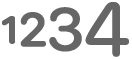 。
。コントロールバーの「録音」ボタン
 をタップして、録音を開始します。
をタップして、録音を開始します。プレイサーフェスまたはMIDIコントローラを使っていくつかのノートを弾き、歌唱や演奏を始めます。
コントロールバーの「停止」ボタン
 をタップして、録音を停止します。
をタップして、録音を停止します。
複数のMIDI入力デバイスとオーディオを同時に録音する
複数のオーディオソースを録音しながら、演奏もトリガするサウンドも異なる複数のMIDI入力デバイスを複数のソフトウェア音源トラックに同時に録音できます。
録音を始める前に、録音するMIDI入力デバイスごとにソフトウェア音源トラックを作成しておきます。「MIDI」の「イン/アウト」設定でMIDI音源を設定することもできます。
各ソフトウェア音源トラックのトラックインスペクタで、「MIDI入力ポート」および「MIDI入力チャンネル」ポップアップメニューを使って、MIDI入力ポートとMIDI入力チャンネルを選択します。トラックに送信するMIDI入力デバイスのMIDI出力ポートおよびチャンネルと一致するものを選択してください。トラックパラメータについて詳しくは、トラックパラメータを編集するを参照してください。
録音先にしたいトラックごとに、トラックヘッダの「録音可能」ボタン
 をタップします。
をタップします。オーディオトラックで有効になった「録音可能」ボタンがそれぞれ赤く点滅し、トラックが録音可能であることを示します。ソフトウェア音源トラックで有効になった「録音可能」ボタンがそれぞれ赤に変わり、トラックが録音可能であることを示します。
録音を開始したいルーラ内の位置に再生ヘッドを配置します。
メトロノームを設定し
 、必要に応じて録音のカウントインを設定します
、必要に応じて録音のカウントインを設定します 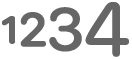 。
。コントロールバーの「録音」ボタン
 をタップして、録音を開始します。
をタップして、録音を開始します。各MIDI入力デバイスを使ってソフトウェア音源パートを録音し、歌ったり楽器を演奏したりします。
コントロールバーの「停止」ボタン
 をタップして、録音を停止します。
をタップして、録音を停止します。